※この記事は、USBケーブルを整理したい人向けです。
USBケーブルを整理したコバヤシ(@BizHack1)です。
何かを買うとUSBケーブルが同梱されていますが、詳細がわからないことも多いです。
時間が経過すると、何に同梱されていたのか、購入時期もわからずどんどん増えていくばかり…。
今回は、増えるUSBケーブルを見分ける!【USB CABLE CHECKER2】で性能を知る。を紹介します。
USB CABLE CHECKER2の基本仕様と見た目
USB CABLE CHECKER 2は、USBケーブルの性能を確認できるガジェットです。
人気商品なので、Amazonでも入荷しても直ぐに欠品になります。
私が購入した時は5,880円でした。

商品は、簡易な包装で、本体・製品カタログ・保証書のみです。
取扱説明書はなく、記載されているQRコードで製品ページで確認出来ます。

本体は小さく(H13.8 x W86.85 x D53.7mm)、ソフトパックのタバコくらいの大きさ(H22 x W88 x D55mm)です。

基盤をアクリル板で挟んであり、シンプルな見た目です。

裏面は、ゴム足が四隅にあります。

前面は、A側コネクタに「Type-C、Type-A」 B側コネクタに「micro-B、Type-C、mini-B」の順で配置されています。
基本仕様
【対応 USB インターフェイス】
・USB Type A(~3.1 Gen2)
・USB Type C(~3.2)
・USB Type mini B(~2.0)
・USB Type micro B(~2.0)
・USB Type C(~3.2)
【搭載部品】 USB 規格確認用単色 LED x15 OLED ディスプレイ x1 電源スイッチ x1 電源 LED x1
【電源】CR2032 型ボタン電池 x1
【外形寸法】H13.8xW86.85xD53.7mm(突起部除く)
【重量】約 45g
【動作環境】 温度 0〜45℃、湿度 10〜60%(結露なきこと)
【生産国】Made in Japan
【保証期間】お買い上げから半年間
【付属品】ボタン電池(動作確認用)1 個 保証書 1 部
※公式ホームページより抜粋
検証のやり方
電池の間に挟まっている、①絶縁用のシールを取り除き、コネクタ面の後ろ側にある②スイッチをONにします。
次に、ケーブルの片方を③A側コネクタに、もう片方を④B側コネクタに接続します。

後は各種情報が、左上のOLED ディスプレイとLEDの点灯 / 消灯で確認できます。

電池はCR2032です。電池が切れたら「Panasonic リチウムコイン電池 CR2032 2個セット」等で交換しましょう。
検証結果の見方
検証結果は、ディスプレイとLEDで以下の情報を表示します。
結線とは…
端子などでコードやケーブルを接続し、通電を可能にすること
それでは、ディスプレイとLEDにどんな情報が表示されるのか見ていきましょう。
ディスプレイの見方
ディスプレイには、給電時にロスする電力を数値で表示してくれます。
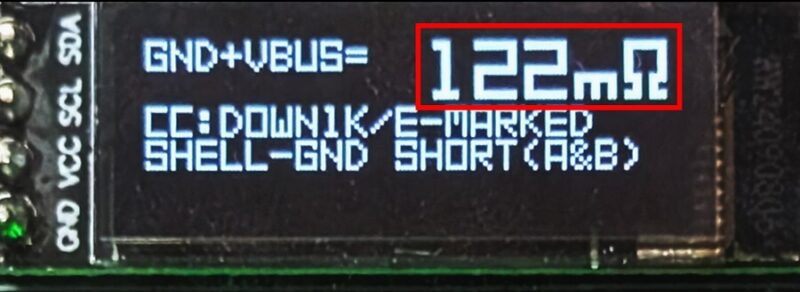
mΩの数値が低い方が効率がよく、目安は、~200mΩ以内だと給電用ケーブルとして最適です。
1100mΩ以上は、HIGHと表示され効率は極めて悪いです。
数値の下には、抵抗器やA(アンペア)など結線の情報を表示してくれます。
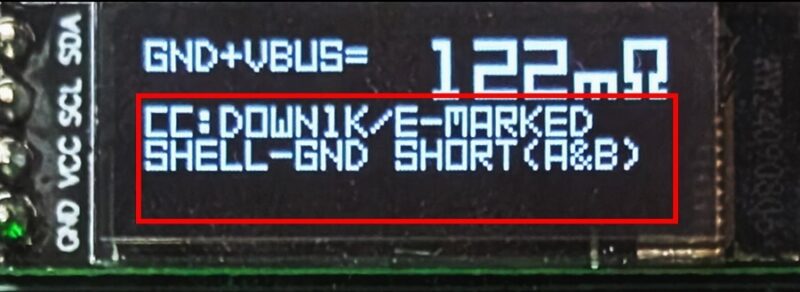
CC : 以降に以下が表示されるケーブルは、処分対象で良いでしょう。
また、USB 3.1以上のType C-CケーブルはeMarkerと呼ばれるチップが規格で決まっています。
CC : 以降に[DOWN1K/E-MARKED]が非表示なら規格違反の疑い有りです。
LEDの見方
LEDは、点灯 / 消灯で以下を判別できます。
では、各項目について詳細をみていきましょう。
USB 3.2 と USB 2.0 を判別する
LEDには、「3.2」と「2.0」のグループに分かれています。
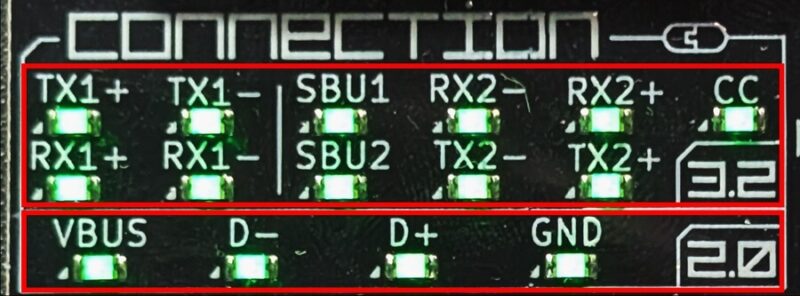
以下のUSB規格に準拠していればLEDが点灯します。
準拠していても「断線」や「設計不良でピン自体が結線されていない」場合は「点灯」しません。
映像対応 を判別する
Type-Cケーブルで映像信号を流すには、DisplayPort Alternate Mode 対応が必須なので、サイドバンド(LEDの「SBU1」「SBU2」)が結線されていなければなりません。
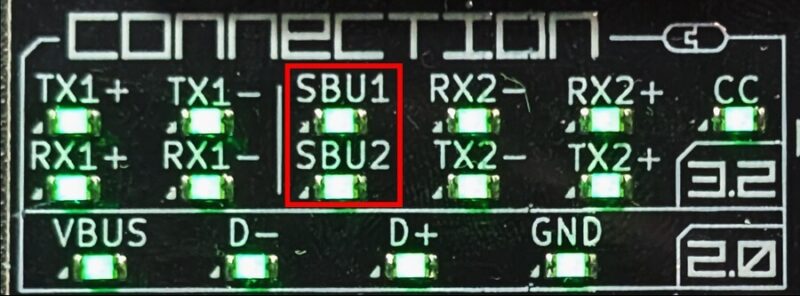
「SBU1」「SBU2」のLEDが消灯なら、結線されていないので映像は表示できません。
充電+データ通信か充電のみか を判別する
Type-A、micro-Bケーブルは、「充電+データ通信」と「充電専用」があります。
これは、LEDの「2.0」グループにある以下を確認することで判別出来ます。

残すなら後者の「充電+データ通信」が良いかもしれません。
「OLEDディスプレイ表示」と「ワイヤ接続確認LED」の詳細
以下に「OLEDディスプレイ表示」と「ワイヤ接続確認LED」の解説を取扱説明書より引用しました。
前述した、ディスプレイとLEDの見方を知っておくと、他の情報も理解しやすいです。
詳細が知りたい場合は見て下さい。
OLEDディスプレイ表示の解説
[抵抗値]
GND線とVBUS線合計の抵抗値です。
これにはUSBプラグコネクタ間接触抵抗が含まれます。単位はミリΩ、精度は±15%です。
測定限界値は1100mΩで、それ以上は「HIGH」と表示されます。
[UP10K/SOURCE3.0A]
Cプラグ内にVBUS-CC間に接続された10kΩの抵抗器を持ちます。
USBデバイスにホストが3Aの電流供給能力があるものとして認識させます。
この抵抗値の抵抗をプラグ内に持つケーブルはUSB規格外です。
[UP22K/SOURCE1.5A]
Cプラグ内にVBUS-CC間に接続された22kΩの抵抗器を持ちます。
USBデバイスにホストが1.5Aの電流供給能力があるものとして認識させます。
この抵抗値の抵抗をプラグ内に持つケーブルはUSB規格外です。
[UP56K/SOURCE0.5A]
Cプラグ内にVBUS-CC間に接続された56kΩの抵抗器を持ちます。
USBデバイスにホストが0.5Aの電流供給能力があるものとして認識させます。
USB規格で許可されたコネクタ内蔵プルアップ抵抗はこの値のみです。
[DOWN1K/E-MARKED]
Cプラグ内にGND-VCONN間に接続された1kΩの抵抗器を持ちます。
これにより接続先USB機器にEマーカーIC内蔵ケーブルということを通知します。
[DOWN5.1K/SINK0.5A]
Cプラグ内にGND-CC間に接続された5.1kΩの抵抗器を持ちます。
これにより接続先USB機器は可能であればホストとして動作します。
[OTGENABLE]
抵抗器ではありませんが、Mini-B、Micro-BコネクタのGND-ID端子間がショートしていると点灯します。
これにより接続先USB機器は可能であればホストとして動作します。
[SHELL-GNDSHORT(SIDE)]
プラグシェルがGNDと導通している場合表示されます。()内は導通している側のコネクタがA,Bどちらかを表しま
す。
両側のコネクタが導通している場合はA&Bと表示されます。
なお、タイプC-Cケーブルでは規格でGNDとシェルが接続されることが定められています。
[SHIELDCONNECT]
両端のシェルがGNDとは独立したワイヤで接続されている場合「SHIELDCONNECT」と表示されます。
なお、通常レガシーUSBケーブルのシールド線は通常はどちらか片方のプラグにだけ接続され、プラグ間導通はあり
ません。
Weirdcable(奇妙なケーブル)モード
Weirdcableモードの表示例
cc端子の状態を列挙抵抗値は小さめに表示
ACC1:OPEN
ACC2:OPEN
BCC1:UPS6K
BCC2:UPS6K
207m2
ケーブル、プラグに複数のCCプルアップまたはプルダウン抵抗を発見した場合、ディスプレイの表示は通常とは異なる表示モードに入ります。この表示モードでは抵抗値は小さく表示されシェルやシールドの状態は表示されなくなり、A側、B側すべてのCCの端子の状態を列挙します。この機能は表裏判別不能等のUSB規格に沿わないType-Cケーブルの発見に役立ちます。
OLEDディスプレイ表示の解説
【JP】
SBU1サイドバンドユース1高速RX2信号(ピン)
SBU2サイドバンドユース2USB3.0以上
高速TX1信号(ピン)USB3.0以上
コンフィグレーションチャンネル
高速RX1信号(ピン)USB3.0以上
高速TX2信号(ピン)USB3.0以上
ケーブルバスパワー電源
USB2.0インターフェースデータ線
電源線GND
[3.2]
PowerGND
USB3.2接続に用いられるワイヤです。差動線の名称はA側コネクタ側の端子名に準拠しています。
CC
TypeCケーブルにおいて主にホスト、デバイスの識別やUSBPD通信に使用されるワイヤです。
様々な機能を「使用できるかどうか」がこのワイヤを通してデバイス間でやり取りされます。
SBU
SideBandUseとしてUSBデータ通信以外のデータ(音声や映像等)をやり取りする際に使用するワイヤです。
主にオルタネートモードで利用されます。
TX1/2及びRX1/2
USB3.0以降での通信を行うワイヤです。
USB3.0では2対のワイヤを使ったデータ通信(SuperSpeed/SS)を、USB3.2以降では4対のワイヤを使ったデータ通信(SuperSpeed+/SS+)を行います。
[2.0]
USB1.0~USB2.0接続に用いられるワイヤです。
D
USB2.0迄のデータ通信(LowSpeed/FullSpeed及びHighSpeed)を行うために使われるワイヤです。
VBUSGND
電源管理の為に使用するワイヤです。
参考:手元のケーブルで調査
実際に手元にあるケーブルを調べてみました。
SanDisk SDSSDE61-1T00-GH25 付属の「C to C」ケーブル

PC用の拡張ストレージ接続用で購入した外付けSSD「SanDisk SSD 外付け 1TB SDSSDE61-1T00-GH25」付属のケーブル。
98mΩと優秀だが、RX2+が消灯と断線が確定。最近調子が悪かった原因。捨てることに。
Ezo® Flex USB-C to USB-C の「C to C」ケーブル

スマホやタブレットなどのモバイル端末の拡張ストレージ接続用で購入したケーブル「Ezo® Flex USB-C to USB-C 短いケーブル」。
フル対応で122mΩと優秀。
Anker PowerLine III の「C to C」ケーブル
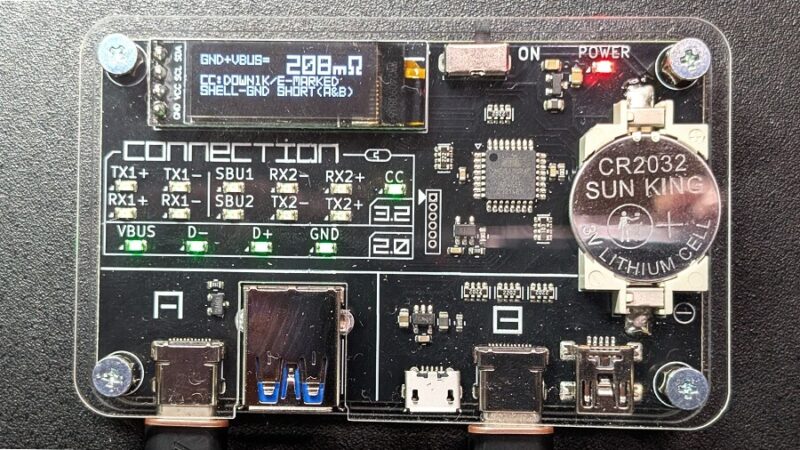
長さ約1.8mのシリコンケーブル「Anker PowerLine III Flow USB-C & USB-C ケーブル」の充電+データ通信ケーブル。
スペック通り、USB2.0準拠で充電+データ通信ができ208mΩとまずまず。
Western Digital My Passport SSD 付属の「C to C」ケーブル

古いHDDが物理故障したので購入した外付けSSD「WD ポータブルSSD 1TB USB3.2 Gen2 My Passport」付属のケーブル。
フル対応で93mΩと優秀。
Francfranc ハンディファン の「A to C」ケーブル

夏場に買った小型扇風機「Francfranc ハンディファン」付属ケーブル。
USB2.0準拠で充電のみ、327mΩと充電には今ひとつ。
ロジクール MX MASTER3s の「A to C」ケーブル
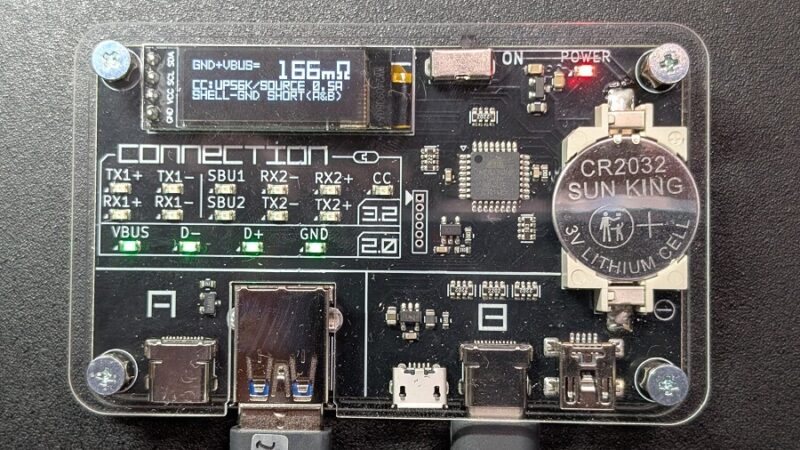
ロジクールのマウス「ロジクール MX MASTER3s」付属ケーブル。
USB2.0準拠で充電+データ通信ができ166mΩと優秀。
Usparkle モバイルモニター 15.6インチ 付属の「C to C」ケーブル

予備モニターで購入した中華のディスプレイ「Usparkle 156DM2 モバイルモニター」付属で「for power and signal transmission」と記載のあるケーブル。
LEDがフル点灯だが、USB3.1以上に必要な[DOWN1K/E-MARKED]が検出されず規格違反が判明。早速廃棄。
何に付属していたのか忘れた「A to C」ケーブル
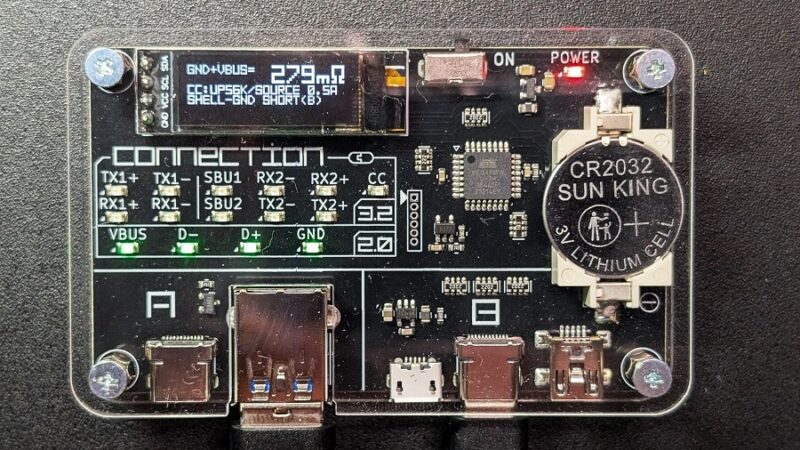
出所が不明のケーブル。
USB2.0準拠で充電+データ通信、279mΩと充電には今ひとつ。
ざっと、手元のケーブルで調査してみました。
まとめ
今回はUSB ケーブルの性能がわかる【USB CABLE CHECKER 2】を紹介しました。
Type-A、mini B、micro B は、コネクタの違いで、かろうじて性能がわかりましたが、Type-Cはコネクタ形状が同じなだけで中身は全く違う規格だったりするので、外見で判断することが出来ません。
また、メーカーの外付けSSDに付属するケーブルは仕様が明記されていますが、スマートフォンやタブレット付属のケーブルはメーカーが仕様を公表していなかったりするので重宝します。
入荷しても直ぐに完売してしまうので、入手が難しいですが断捨離にもってこいのアイテムです。
最後まで読んで頂きありがとうございました。
USB4 Gen3まで対応している後継機のUSB CABLE CHECKER3が、Kickstarterというクラウドファンディング(2025/02/04~03/07まで)で支援を募っています。目標額500万円を1日立たずに達成で、本日現在1,200万円以上と人気です。3は全てディスプレイ表示になるようですが、個人的には2の形状の方がメカっぽくて好みなので少し残念。
・USB Cable Checker3: The Bestseller USB-Cable Tester Evolved! by Bit Trade One(Kickstarter)
→ https://www.kickstarter.com/projects/bittradeone/usb-cable-checker3-the-bestseller-usb-cable-tester-evolved
・あろえ氏の告知のポスト(X)
→ https://x.com/aroerina2/status/1886659010251907504
・USB ケーブルの性能を明らかにする「USB CABLE CHECKER 2」(Bit Trade One, LTD)
→ https://bit-trade-one.co.jp/adusbcim/












